钉钉会议怎么关闭声音和摄像头
更新日期:2023-09-18 16:46:24 来源:本站整理 作者:喵喵酱
钉钉在进行视频会议过成中主持人以及所有参会人员可以设置静音/关闭摄像头,以减少受到干扰并保证会议顺利进行。下文为大家分享钉钉会议怎么关闭声音和摄像头的详细操作步骤。
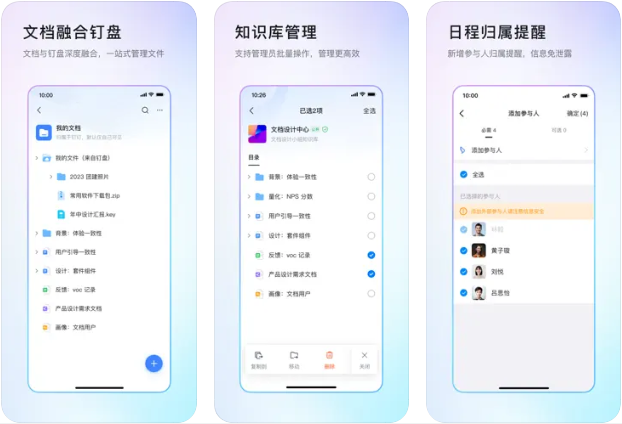
钉钉会议怎么关闭声音和摄像头?
参会人如何在电脑端开启/解除静音
PC端会议进行界面>>单击左下方菜单的静音键>>对本地的麦克风进行开启/解除静音操作。

参会人如何在手机端开启/解除静音
移动端会议进行界面>>点击左下角静音按钮>>对本地麦克风进行是否静音操作。
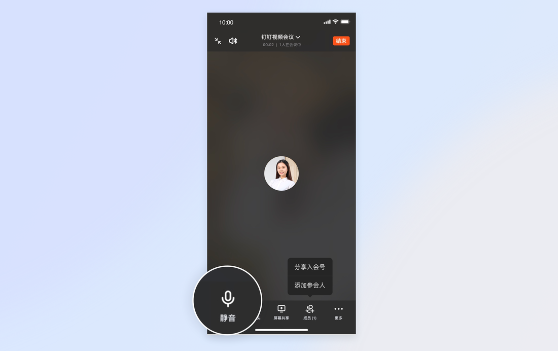
主持人如何在电脑端开启/解除静音
主持人会议中声音管理的方式分为2种,分别是选择部分成员静音,选择全员静音。
- 在视频会议右侧的成员管理>>选择对应的成员单击静音图标进行开启/解除静音操作
- 单击右下侧的全员静音>>按需选择是否允许参会者自由取消静音(即所有成员可自行取消静音)
注:未开启允许参会者自由取消静音时,仅主持人可进行静音取消操作,此时成员可以向主持人申请解除静音
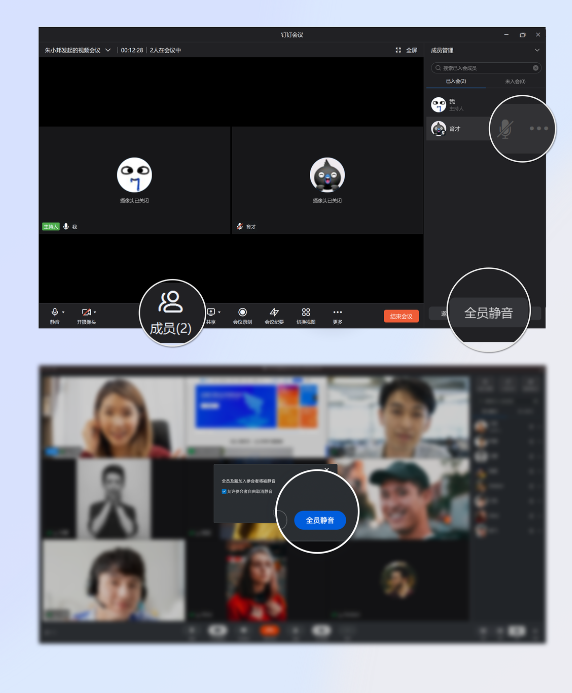
主持人如何在手机端开启/解除静音
移动端会议进行界面>>点击右下方成员按钮>>选择参会成员进行是否静音操作。

如何在电脑端开启/关闭摄像头
会议开始前:会议开始前弹出的界面>>单击下方摄像头图标>>选择开启/关闭摄像头
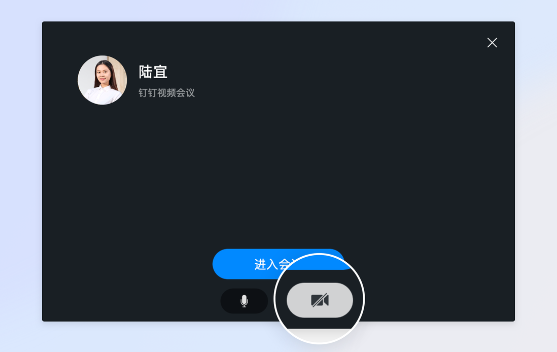
会议开始后:会议进行界面>>单击左下角开关摄像头图标>>选择开启/关闭摄像头。
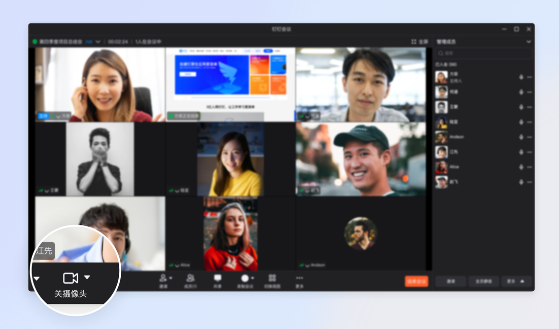
如何在手机端开启/关闭摄像头
会议开始前:会议开始前弹出的界面>>点击右下方摄像头 图标>>选择开启/关闭摄像头。
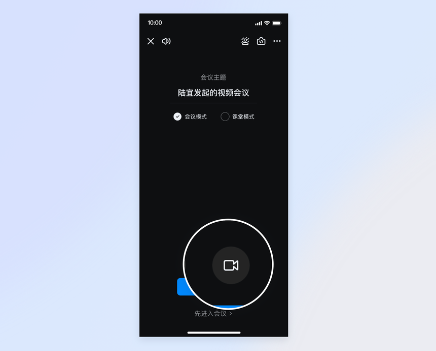
会议开始后:会议进行界面>>单击左下角开关摄像头图标>>选择开启/关闭摄像头。
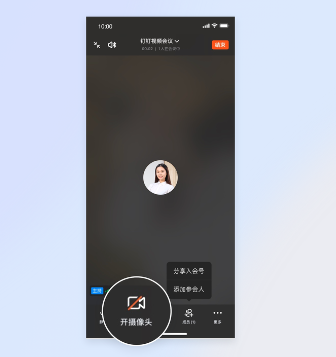
{linkfield id="67"}


















